
动态再营销名单是根据客户在你的网站上看过、考虑过或已经购买过的产品,将他们与特定的产品配对。你可以在搜索活动和受众活动中使用动态再营销名单(还不是每个人都有受众活动)。
有针对性的受众范围。向那些已经显示出对这些产品有购买意向的人展示特定产品的定制广告。
提升业绩。动态再营销列表可以提高点击和转换的可能性,并且可以提供比标准再营销列表更好的广告支出回报。
易于使用。您可以创建五种类型的动态再营销名单--普通访客、产品搜索者、产品浏览者、购物车放弃者和过去的买家,因此您不需要为每个产品创建再营销名单。
在你开始设置动态再营销之前,确保你有。
一个微软商家中心的目录资料。什么是微软商家中心?
一个JavaScript UET标签。创建一个微软广告UET标签,并将UET标签跟踪代码添加到你网站的每一个页面。你将需要向UET标签添加两个新的参数。页面类型和产品ID(这个产品ID必须与你的微软商业中心目录feed中的ID一致)。更多信息请参见下面的 "如何为动态再营销修改我的UET标签?"部分。
需要使用JavaScript来确保你可以使用转换跟踪和再营销的全部功能。如果您使用的是非JavaScript标签,请切换到JavaScript标签。
编辑网站代码的能力。你或你的网站管理员将需要编辑你的网站代码。
如何创建动态再营销列表?
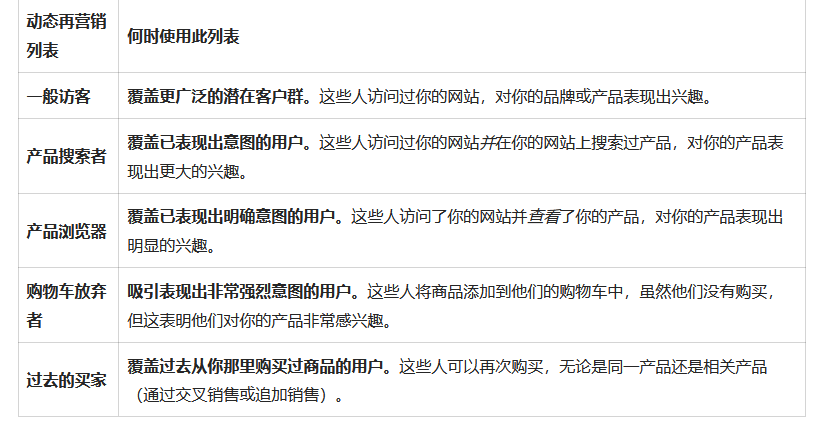 图片来源:图帕先生
图片来源:图帕先生
您需要将自定义参数添加到 JavaScript UET 代码跟踪代码以进行动态再营销。如果您尚未将 UET 标签跟踪代码添加到您的网站,
将以下 JavaScript 添加到您网站每个页面中的 UET 标记跟踪代码的末尾:
<script>
window.uetq = window.uetq || [];
window.uetq.push ('event', '', {'ecomm_prodid': 'Replace_with_Product_ID', 'ecomm_pagetype': 'Replace_with_Page_Type'});
</script>
Replace_with_Product_ID:将其替换为以下产品 ID 之一:
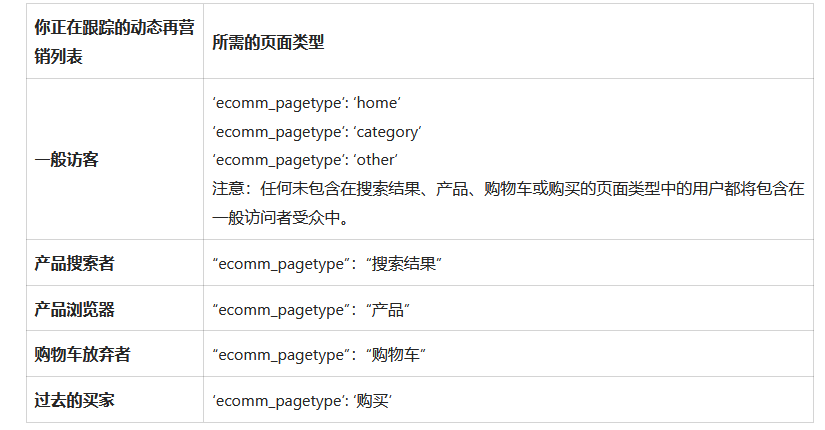 图片来源:图帕先生整理
图片来源:图帕先生整理注意:购买产品的客户将被添加到“过去的买家”列表中,并从其他列表中删除(针对该特定产品)。为此,您的购买确认页面上的 UET 标签必须同时发送产品 ID (ecomm_prodid) 和页面类型 (ecomm_pagetype)。
在网页中右键选择,然后根据您的浏览器选择查看源代码或查看页面源代码。在此页面上,您还可以定义产品 ID 和页面类型,然后选择一个按钮来触发此动态再营销列表的自定义事件。如果使用 Fiddler 等第三方监控工具,可以看到生成到 bat.bing.com 的 HTTP 请求上报每个自定义事件。
不是每个人都有这个功能。如果你不这样做,别担心——它很快就会到来!
不可以,您只能为每个广告组或广告系列选择一个定位设置,该设置将应用于该广告组或广告系列中的所有受众列表(“目标和出价”或“仅出价”)。不能在同一个广告组或广告系列中为再营销列表、有购买意向的受众群体和自定义受众群体使用不同的定位设置。您最近选择的任何设置(“目标和出价”或“仅出价”)都会覆盖之前的任何设置。
(来源:图帕先生)
以上内容属作者个人观点,不代表雨果跨境立场!本文经原作者授权转载,转载需经原作者授权同意。